
फोटोशॉप वह प्रोग्राम है जिसका ग्राफिक डिजाइनर सबसे अधिक उपयोग करते हैं, और वह जिसे कंपनियां मास्टर करने के लिए सबसे अधिक अनुरोध करती हैं। लेकिन इस कार्यक्रम का उपयोग न केवल पेशेवरों द्वारा किया जाता है, बल्कि कई उपयोगकर्ताओं द्वारा भी किया जाता है, जिन्हें विभिन्न परियोजनाओं को करने की आवश्यकता होती है। उदाहरण के लिए, क्या आप जानते हैं कि फोटोशॉप में कोलाज कैसे बनाया जाता है?
यदि आप यही चाहते हैं, तो हम आपको इसे आसानी से करने में मदद करने जा रहे हैं, दोनों फ़ोटोशॉप के साथ इसे कैसे करना सीखते हैं, साथ ही कुछ टेम्पलेट्स निकालकर जो आपको काम बचाते हैं और इसे बहुत तेज़ करते हैं। हम शुरू करें?
कोलाज क्यों बनाते हैं
कोलाज को एक निश्चित तरीके से व्यवस्थित तस्वीरों के एक सेट के रूप में परिभाषित किया जा सकता है जो तस्वीरों को प्रस्तुत करने के लिए रचनात्मक और मूल डिजाइन बनाने में मदद करता है। इनका उपयोग मुख्य रूप से इंटरनेट पर तस्वीरों के एकल दृश्य की पेशकश करने के लिए किया जाता है, क्योंकि तस्वीरों का एक समूह एक व्यक्ति की तुलना में अधिक ध्यान आकर्षित करता है।
उदाहरण के लिए, ईकामर्स के मामले में, एक कोलाज नई खबर पेश करने के लिए एकदम सही हो सकता है, कुछ तत्वों पर एक विशेष पेशकश की पेशकश करने के लिए या सामाजिक नेटवर्क, विशेष रूप से प्रकाशनों पर बहुत बेहतर ढंग से सजाने के लिए।
वेब पेजों पर उनका उपयोग चित्रण के लिए भी किया जा सकता है और व्यक्तिगत स्तर पर, उनका उपयोग दिन-प्रतिदिन के विभिन्न क्षणों की रचनाएँ बनाने के लिए किया जा सकता है।
फोटोशॉप में कोलाज कैसे बनाये

उपरोक्त सभी के लिए, फ़ोटोशॉप में कोलाज बनाने का तरीका जानना काफी महत्वपूर्ण है, क्योंकि यह व्यक्तिगत और पेशेवर दोनों तरह से आपकी सेवा कर सकता है। अब, क्या आप कर सकते हैं? यदि नहीं, तो यहां एक बहुत ही सरल ट्यूटोरियल है जो आपको कदम उठाने के बारे में बताएगा।
किसी और चीज से पहले तस्वीरें तैयार करें
काम पर आने से पहले के चरण में शामिल हैं चित्र और तस्वीरें काम में लें जिसके साथ आप काम करने जा रहे हैं। इससे समय की बचत होगी क्योंकि जब आप इसे शुरू करेंगे तो आप इसे खोजने में बर्बाद नहीं करेंगे।
यदि यह पहली बार है कि आप कोलाज बनाते हैं, तो हम अनुशंसा नहीं करते हैं कि आप कई फ़ोटो का उपयोग करें, उनमें से केवल कुछ ही हैं क्योंकि इस तरह आप देखेंगे कि यह कैसे करना है और फिर आप संख्या का विस्तार कर सकते हैं।
फ़ोटोशॉप खोलें और एक नया दस्तावेज़
पहली चीज़ जो आपको चाहिए वह है फ़ोटोशॉप प्रोग्राम और एक नया दस्तावेज़ (फ़ाइल / नया) खोलना। वहां आप आकार, रंग, रिज़ॉल्यूशन इत्यादि निर्दिष्ट कर सकते हैं। इसे अपनी जरूरत के हिसाब से एडाप्ट करें और खोलें।
यदि आप पृष्ठभूमि के रंग के बारे में स्पष्ट नहीं हैं, या आप एक छवि का उपयोग करने जा रहे हैं, तो आप कर सकते हैं इसे पारदर्शी में रखें और इस तरह से बचें कि बाद में काम करते समय रंग आपको परेशान कर सकता है।
एक अच्छा रिज़ॉल्यूशन होना हमेशा बेहतर होता है, क्योंकि इस तरह से गुणवत्ता अधिक होगी, लेकिन इसका वजन भी अधिक होगा (अपलोड करते समय इसे वेबसाइट या किसी अन्य प्रारूप के माध्यम से वजन कम करने के लिए पास करना बेहतर होता है)।
दस्तावेज़ को विभाजित करें
आपने जो दस्तावेज़ खोला है, उसे आपको अपने इच्छित रिक्त स्थान में विभाजित करना होगा। यह इस बात पर निर्भर करेगा कि आप छवि में कितनी तस्वीरें लगाना चाहते हैं।
बेशक, ध्यान रखें कि आप जितने अधिक स्थान निकालेंगे, तस्वीरें उतनी ही छोटी होंगी। साथ ही, कुछ वर्टिकल और कुछ हॉरिजॉन्टल निकलेंगे, इसलिए आपको इसे भी चेक करना चाहिए।
एक बार आपके पास हो जाने के बाद, व्यू / न्यू गाइड कंपोजिशन पर जाएं। वहां यह आपको की एक श्रृंखला देगा रचनाएँ, आपको बस उसे चुनना है जिसे आप सबसे अधिक पसंद करते हैं और दबाएँ।
यह कदम वह जगह है जहाँ आप रुक सकते हैं। उदाहरण के लिए, हो सकता है कि आप केवल एक कोलाज टेम्प्लेट बनाना चाहते हों, लेकिन आपको कोलाज की आवश्यकता नहीं है, केवल एक नमूना है।
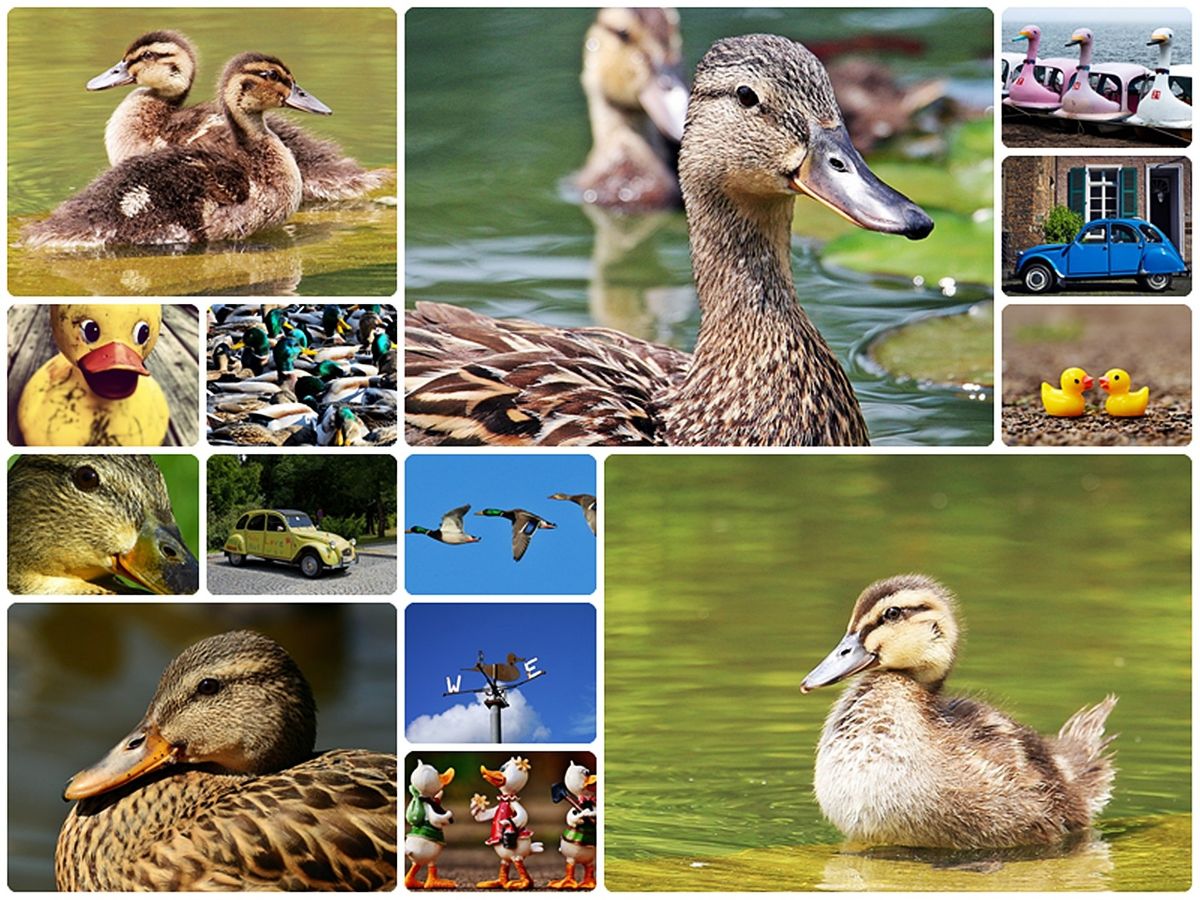
छवियों को रखें
इसके बाद उन छवियों को रखना आवश्यक होगा जिन्हें आप छवि में रखना चाहते हैं। अच्छी बात यह है कि आप इसे एक-एक करके करते हैं और वह, घर पर एक-एक करके जो टुकड़े आप इस्तेमाल करते हैं (उसके लिए आपके पास लसो टूल है) काट लें। एक बार जब आप उन सभी को प्राप्त कर लेंगे, तो यह "कच्चा" होगा। यानी आपको छवियों को संपादित करने की आवश्यकता है।
छवियों को संपादित करें
जब आप छवि का चयन करते हैं (या उस पर दो क्लिक करते हैं), तो इसे चुना जाएगा और आप छवि का आकार बदल सकते हैं, इसे घुमा सकते हैं या जो चाहें कर सकते हैं (फ़िल्टर लगाएं, क्रॉप करें, हटाएं आदि)
यह महत्वपूर्ण है कि, यदि आप एक के ऊपर एक फोटो लगाने जा रहे हैं, तो लेयर्स पैनल खोलें, चूंकि इस तरह आप उनके रहने के क्रम के साथ-साथ दृश्यता या मिश्रण के प्रकार (गुणा, स्पष्टीकरण, आदि) को देखने में सक्षम होंगे।
एक बार जब आपके पास अपनी पसंद का सब कुछ हो जाए, तो आपको केवल परिणाम को सहेजना होगा।
फोटोशॉप में समय बचाने के लिए कोलाज टेम्प्लेट

हम आपको पहले ही बता चुके हैं कि फोटोशॉप में कोलाज कैसे बनाया जाता है, लेकिन अब हम जो चाहते हैं वह है आपका थोड़ा समय बचाना। और इसके लिए प्री-डिज़ाइन किए गए कोलाज टेम्प्लेट से बेहतर कुछ नहीं। इस तरह यह कैसे आसान होगा?
खोजने के लिए महाविद्यालय टेम्पलेट्स उन्हें खोजने के लिए सबसे अच्छी जगह Envato Elements है। समस्या यह है कि इस साइट में आमतौर पर भुगतान किए गए टेम्पलेट हैं। यह सच है कि वे बहुत उच्च गुणवत्ता के हैं, और उनका उपयोग भी असीमित है, लेकिन आपको कुछ भुगतान करना होगा। यह भी सच है कि कुछ बहुत सस्ते हैं, और कभी-कभी आप एक प्रस्ताव भी पा सकते हैं। यदि आप इसका बहुत अधिक उपयोग करते हैं, तो मासिक सदस्यता लेना सबसे अच्छा है ताकि आप असीमित टेम्पलेट्स का आनंद ले सकें और इस प्रकार वे प्राप्त कर सकें जो आपकी सबसे अच्छी सेवा कर सकें।
उदाहरण के लिए, उनमें से कुछ टेम्पलेट होंगे:
Instagram के लिए बाकाओ फोटो कोलाज टेम्पलेट
यह तब आदर्श है जब आपके पास ईकामर्स हो या आप संग्रह या पत्रिका पृष्ठ प्रस्तुत करना चाहते हैं क्योंकि यह बहुत अच्छा लगता है।
यह बहुत काम करता है इंस्टाग्राम पोस्ट जैसे फेसबुक और ट्विटर और सबसे अच्छी बात यह है कि यह आपके पास PSD और SKETCH फाइलों में होगा।
Instagram के लिए Photoshop में संपादन योग्य कोलाज टेम्पलेट
यदि आप सामाजिक नेटवर्क के लिए एक कोलाज टेम्पलेट की तलाश कर रहे हैं, या तो किसी ऑफ़र, छूट के लिए या अपने स्टोर में प्रचार के लिए, यह एकदम सही हो सकता है।
वे प्रारूप जिनमें आप इसे पाते हैं, PSD, AI और XD हैं।
प्रभाव फोटो महाविद्यालय टेम्पलेट
हमें यह टेम्प्लेट विशेष रूप से पसंद आया क्योंकि वास्तव में हम कई फ़ोटो का उपयोग नहीं करते हैं, बल्कि केवल एक का उपयोग करते हैं। हालाँकि, इसे इस तरह से व्यवस्थित किया गया है कि ऐसा प्रतीत होता है कि फोटो डाई कट की हुई है, जिससे यह और अधिक आकर्षक लग रहा है।
आपके पास होगा सात अलग-अलग टेम्पलेट ताकि, आप जिस उपयोग को देने जा रहे हैं, उसके आधार पर आप एक या अधिक अस्पष्ट रूप से उपयोग कर सकें।
अब जब आपने देख लिया है कि फोटोशॉप में कोलाज बनाना कितना आसान है, तो आप अपना खुद का बनाना शुरू करने या पूर्व-डिज़ाइन किए गए टेम्प्लेट का उपयोग करने की क्या प्रतीक्षा कर रहे हैं? क्या आपके पास कोई संदेह नहीं बचा है?